一个案例看懂ifs函数的使用!快速返回个人所得税税率!
IFS 函数检查是否满足一个或多个条件,且返回符合第一个 TRUE 条件的值。 IFS 可以取代多个嵌套 IF 语句,并且有多个条件时更方便阅读。
ifs函数语法:=IFS(逻辑条件1, 值1,逻辑条件2, 值2,逻辑条件3,值3...)

在进行运算时,首先看是否满足第一个条件,若满足第一个条件则返回值1,若不满足,看下一个条件,若满足逻辑条件2,则返回值2,若不满足,接着看再下一个条件,以此类推……
比如,如果我们需要将税率分为两个水平:所得额小于等于36000,则返回税率3%;所得额小于144000元,则返回税率10%,公式可以这样来写=IFS(A2<=36000,3%,A2<=144000,10%)。
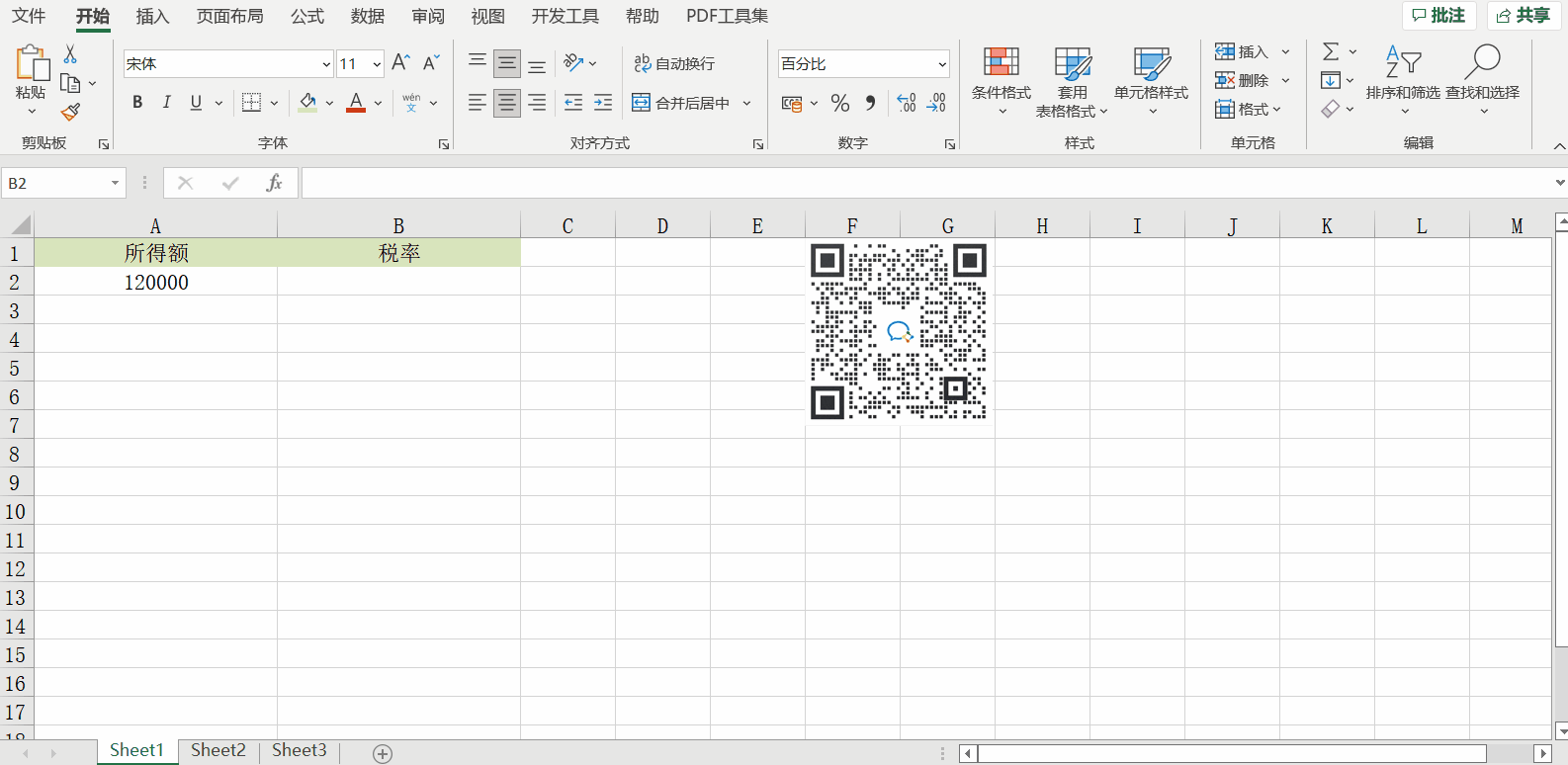
再比如,如果我们需要将税率分为三个水平:所得额小于等于36000,则返回税率3%;所得额小于144000元,则返回税率10%;所得额小于等于300000,则返回税率20%,公式可以这样来写=IFS(A2<=36000,3%,A2<=144000,10%,A2<=300000,20%)。
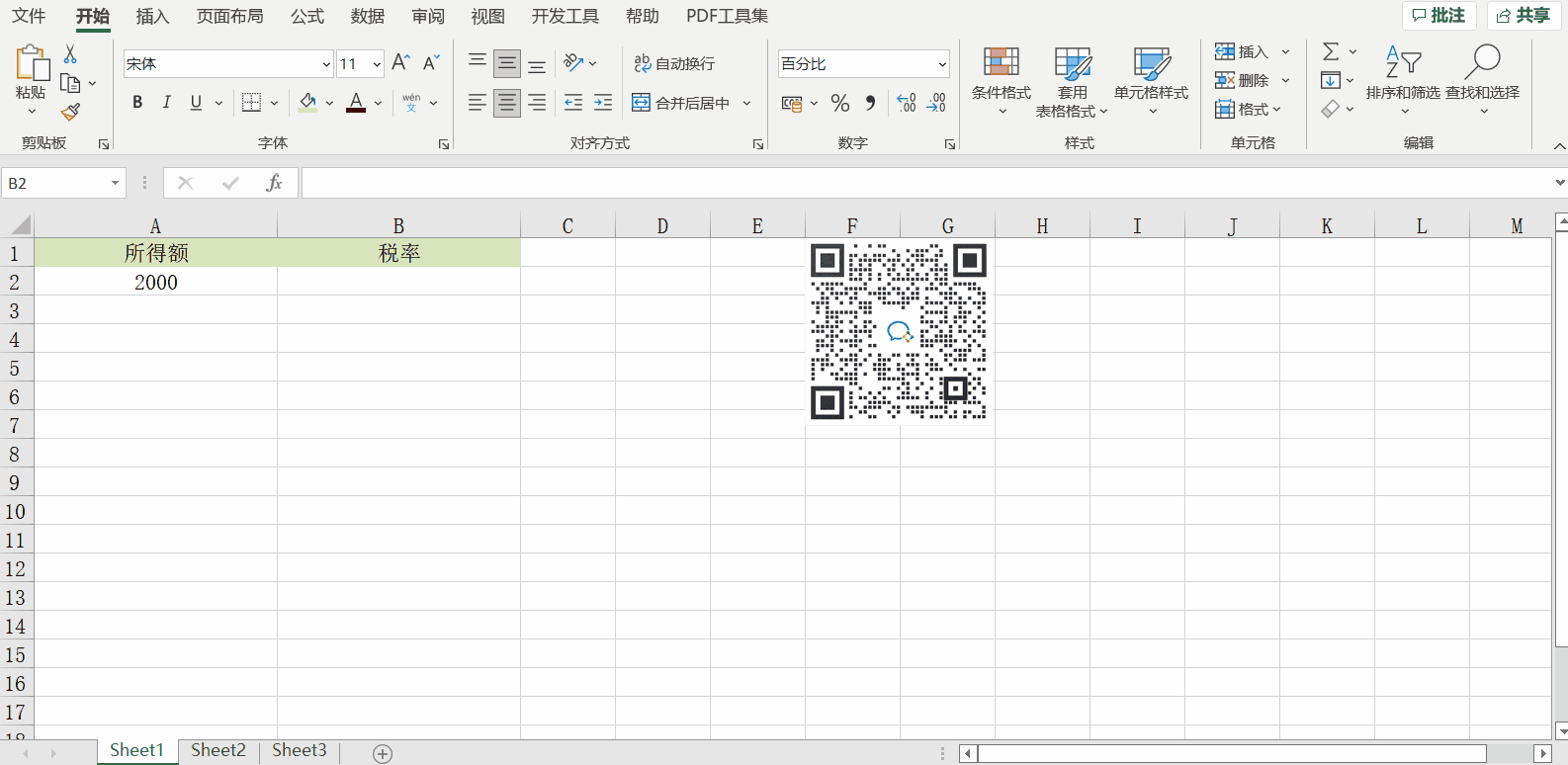
而如果将税率按照个人所得税7级累计税率表分为7个水平时,我们应该如何写公式呢?
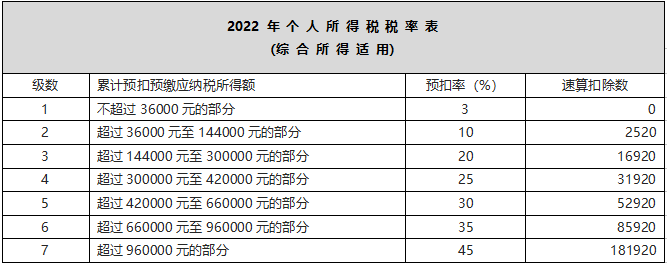
输入公式=IFS(A2<=36000,3%,A2<=144000,10%,A2<=300000,20%,A2<=420000,25%,A2<=660000,30%,A2<=960000,35%,A2<10^9,45%),即可实现按照上述税率表计算个税税率。
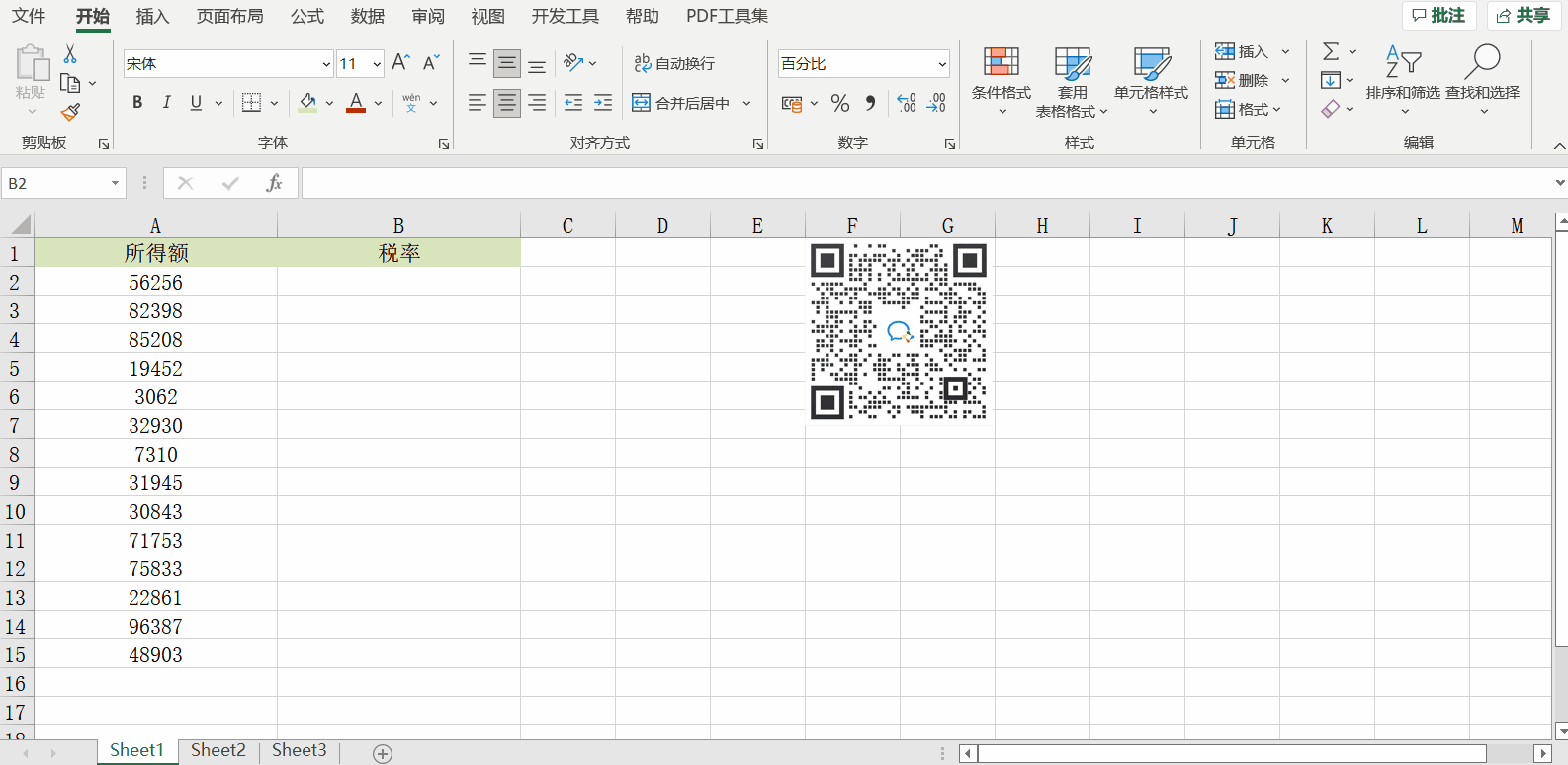
好了,Excel中ifs函数的使用方法就给大家分享到这里。更多相关内容欢迎关注正保会计网校胡雪飞老师的《Excel函数公式应用训练营》,六大专题,21节直播+回播,提供练习资料,点击查看课程详情>>
本文为正保会计网校老师原创文章,转载请注明。
相关推荐:
一个案例看懂countif函数的使用!自动统计各部门人员个数!



